After Effectsを使用すると、不要なものを簡単に削除できますフッテージのロゴと商標。方法は次のとおりです。
フッテージからロゴを削除する理由はたくさんあります。フッテージをストックとして販売する場合は、アップロードする前にロゴを避けるか削除する必要があります。自分の物語作品を撮影している場合、ブランドや商標を削除すると、映画を配給業者に販売する前に必要なステップであるE&O保険の取得プロセスが簡素化されます。
最終的には、フッテージで何をしていても、ポストでブランドを削除することで、面倒な作業を省くことができます(そして多分お金を節約できます)。これは、AfterEffectsですばやく行う簡単な方法です。
何かが恋しい?以下のビデオの文字起こしを使用して、自分のペースで進めてください。
ステップ1:ロゴを追跡する
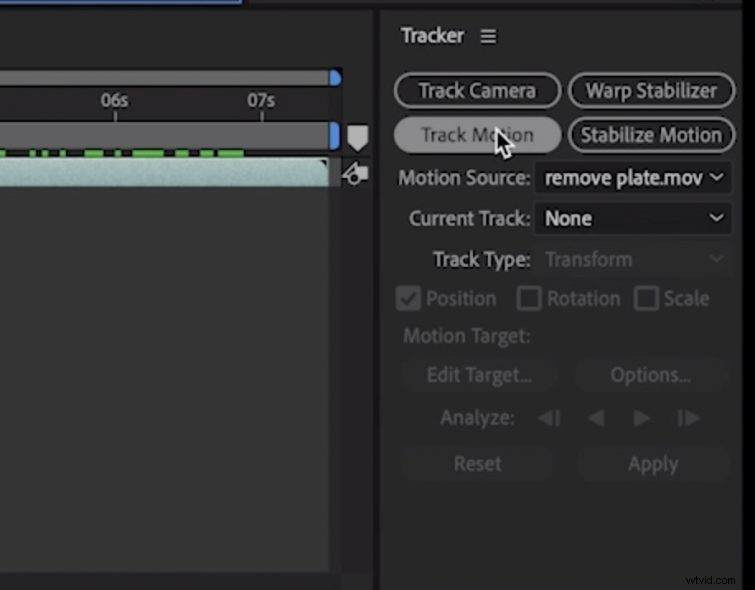
フッテージをAfterEffectsにロードした後、クリップをクリックし、[トラッカー]タブに移動して、[モーションの追跡]ボタンを押します。 。ロゴのコントラストの高い領域にトラッキングボックスを配置し、トラックの進む矢印を押します。 。
レイヤーに移動します>新規>ヌルオブジェクト 追跡データを継承するオブジェクトを作成します。 [トラッキング]タブに戻り、[ターゲットの編集]をクリックします 作成したNullが選択されていることを確認してから、適用をクリックします。 。
ステップ2:クリーンプレートを作成する
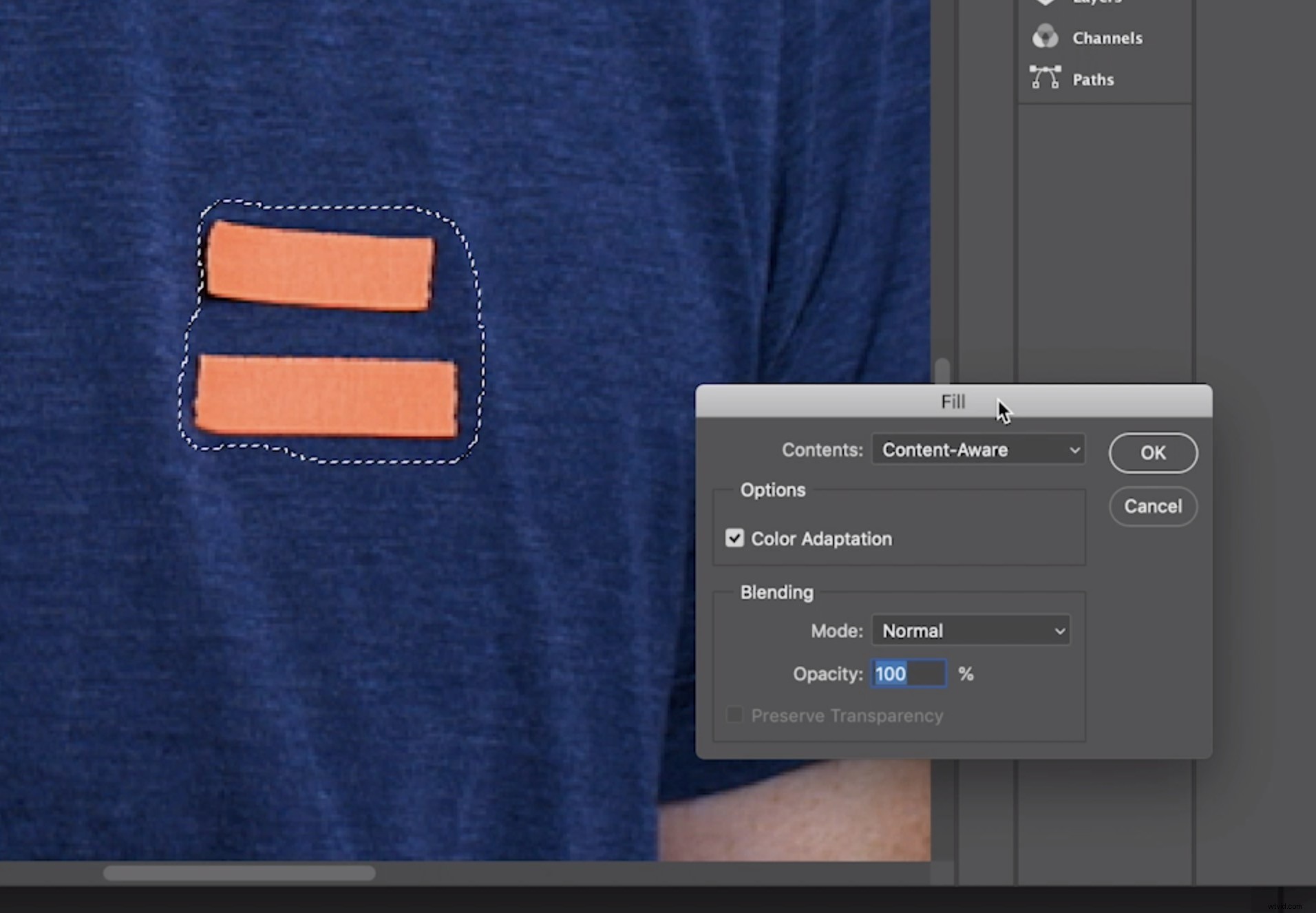
ショット全体でロゴが追跡されたので、それを置き換えるためのきれいなプレートを作成する必要があります。ロゴを適切に表現したフレームまでスクロールして、構成を選択します>名前を付けてフレームを保存>ファイル 。これにより、ダイアログボックスが表示され、フレームを保存する場所を選択できます。
次に、Photoshopを起動して、保存したファイルを開きます。 マーキーツールを使用してロゴを選択します 編集>塗りつぶしを選択します メニューから。表示されるダイアログボックスで、[コンテンツ対応]を選択します OKを押します 。
これにより、ロゴが削除され、周囲の領域に置き換えられます。ロゴの痕跡が残っている場合は、スタンプツールを使用してください それらを削除します。ファイルを保存して、AfterEffectsに戻ります。
ステップ3:マスクと出力
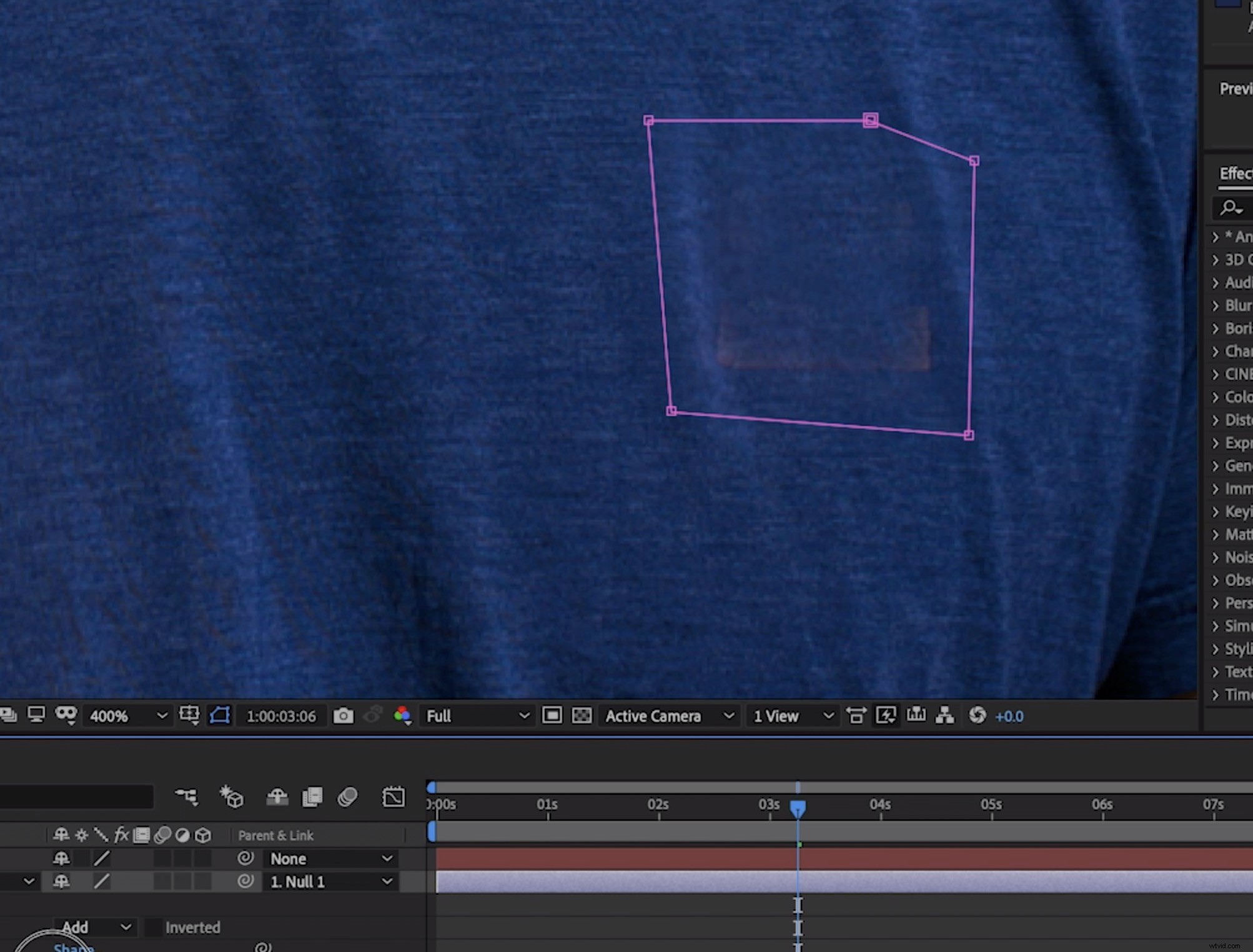
ファイルを選択して、作成したばかりの画像をAfterEffectsにインポートします>インポート メニューから。追跡したフッテージの上のレイヤーに配置し、既存のフッテージと並べます。再生ヘッドが最初にエクスポートしたフレームと位置合わせされていることを確認する必要があります。
次に、不透明度を下げます 新しいスチルレイヤーのロゴの位置を確認し、ペンでロゴの周りを描画できるようにします。 道具。必要に応じて、ロゴが完全に覆われ、透けて見えないように、マスクをぼかして拡大します。
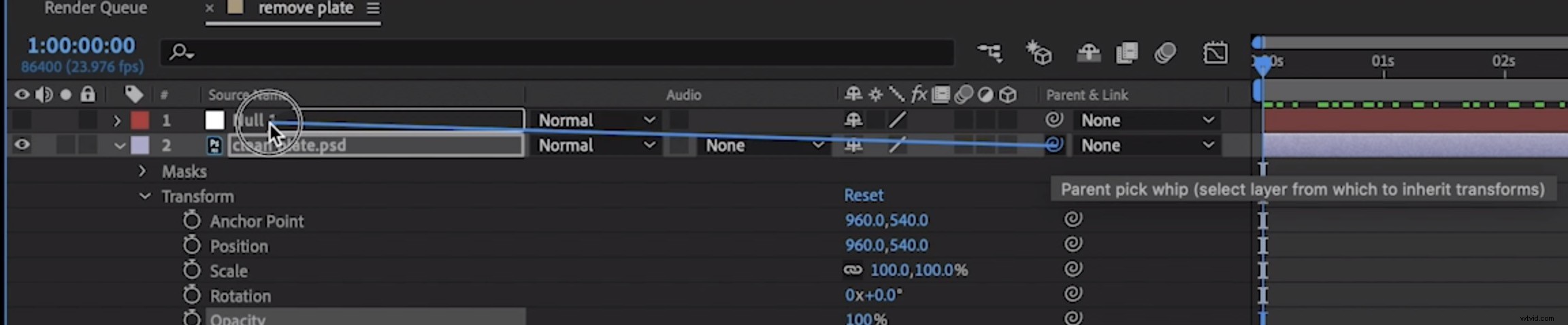
次に、ピックホイップ(静止フレームのレイヤー名の横にある小さな波線)を使用して、マスクされた静止フレームを追跡されたNullオブジェクトにリンクします。これにより、移動するNullオブジェクトにリンクされます。これで、ビデオを再生すると、ロゴが非表示になります。よくできました。
After Effectsのハウツーコンテンツをさらに探していますか?これらのチュートリアルとヒントを確認してください:
- AdobeAfterEffectsでデータ駆動型アニメーションを作成する方法
- AfterEffectsでレトロなSF崩壊効果を作成する方法
- 9つの無料のAfterEffectsテンプレート
- AdobeAfterEffectsを使用してRetrowaveバックグラウンドループを作成する
ニューアフリカ経由のカバー画像。
